WordPressでクエリ文字列をフォームフィールドに自動入力する方法は?
公開: 2022-12-27WordPress でフォーム フィールドにクエリ文字列を自動入力する方法を学びたいですか? その方法をご紹介します。
フォーム フィールドの自動入力により、顧客がフォームに入力する時間を節約できます。 同時に、提出物がビジネスとしてどこから来ているかを特定できます。
これを行う最も簡単な方法は、Query String 変数を使用することです。 したがって、この記事では、クエリ文字列を使用して WordPress フォーム フィールドを自動入力するプロセス全体について説明します。
まず、クエリ文字列について簡単に紹介します。
目次
クエリ文字列とは
私たちは皆、URL の基本を知っています。 クリックするか、ブラウザーのアドレス バーに入力すると、対応する Web ページに移動します。
クエリ文字列は、疑問符記号 (?) で始まる URL のセクションです。 等号を使用してパラメーターに値が割り当てられます (パラメーター = 値)。
たとえば、クエリ文字列を含む URL は次のようになります。
www.example.com/?parameter1=value1
クエリ文字列の主な目的は、特定の値をパラメーターに割り当てることです。 WordPress フォームの場合、ユーザーがフィールドに入力した情報は、送信後にクエリ文字列として渡されます。
クエリ文字列が機能する方法を考えると、フィールド パラメータとその値を URL に渡すことで、フォームのフォーム フィールドに自動入力できます。
このような方法でフィールドを自動入力する意味は何なのか疑問に思われるかもしれません。 先を読んで理由を学びましょう!
クエリ文字列を使用したフォームの自動入力のメリット
Facebook や Twitter などのさまざまなソーシャル メディア プラットフォームを通じてキャンペーンを開始したとします。 彼らはかなりの量の反応を生み出し、売り上げを伸ばしており、すべてが順調に進んでいると仮定しましょう.
しかし、応答がどこから来ているのかを知りたいと思いませんか? あなたのキャンペーンはどのプラットフォームでより効果的ですか?
この情報を追跡すると、その特定のプラットフォームでのキャンペーンにより集中するのに役立ちます。 また、パフォーマンスの低いプラットフォームでのキャンペーンを改善することもできます。
これは、クエリ文字列が役立つ 1 つのシナリオにすぎません。
同様に、フォーム フィールドにクエリ文字列を自動入力すると、フォームのパフォーマンスを追跡するのに役立ちます。
以下にさらにいくつかの特典を追加しました。
- クエリ文字列による自動入力は、クリックしたリンクに従って顧客のカテゴリを分類するのに役立ちます。
- フォームを完成させるために必要なキーストロークの数を減らします。
- この機能により、リード コンバージョンの可能性が高まります。
それでは、WordPress フォームにクエリ文字列を自動入力する方法を確認しましょう。
Everest Forms を使用してフォーム フィールドにクエリ文字列を自動入力する方法は?
クエリ文字列によるフォーム フィールドの自動入力は、複雑である必要はまったくありません。 特に Everest Forms のようなプラグインが手元にある場合。
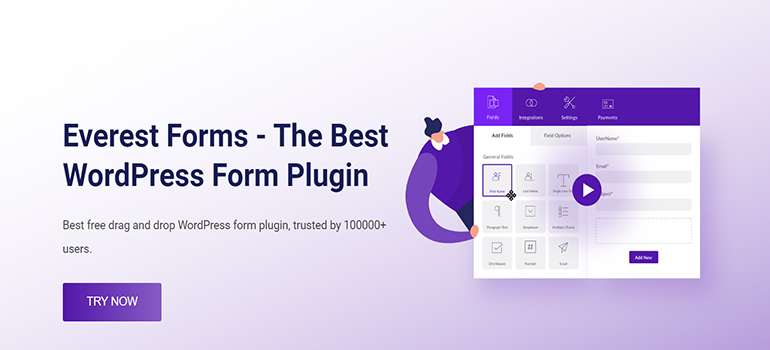
Everest フォームは、市場で入手可能な最高の WordPress フォーム ビルダー プラグインの 1 つです。 この機能豊富なプラグインを使用すると、コーディングのスキルがなくても、Web サイト用の無制限のカスタム フォームを作成できます。
言うまでもなく、クエリ文字列を使用して特定のフォーム フィールドを自動入力できます。
以下の簡単な手順に従うだけで、WordPress フォームのフォーム フィールドにすぐに自動入力できるようになります。
ステップ 1: 新しいフォームを作成する
開始する前に、WordPress サイトに Everest Forms と Everest Forms Pro の両方がインストールされ、有効化されていることを確認してください。
「自動入力」機能のロックを解除するには、このプラグインのプレミアム バージョンが必要です。 したがって、料金プランの 1 つから適切なプランを選択し、サイトにプラグインをセットアップします。
インストールが完了したら、新しいフォームを作成できます。
Everest Forms には、さまざまな事前作成済みのテンプレートと多数のカスタム フィールドが用意されています。 そのため、連絡先フォーム、ニュースレターのサインアップ フォーム、求人応募フォームなど、必要なフォームを作成できます。それはあなた次第です。
新しいフォームを作成するときは、最初から作成するか、既存のテンプレートを使用できます。
独自のフォームを作成する場合は、[最初から開始] をクリックします。 事前に作成されたテンプレートについては、 Everest Forms >> 新規追加に移動し、お好みのテンプレートを選択してください。
このチュートリアルでは、 Simple Contact Formテンプレートを使用します。 すべての必須フィールドはすでにフォームに存在しています。 ただし、制限なしでフィールドを追加してカスタマイズすることができます。

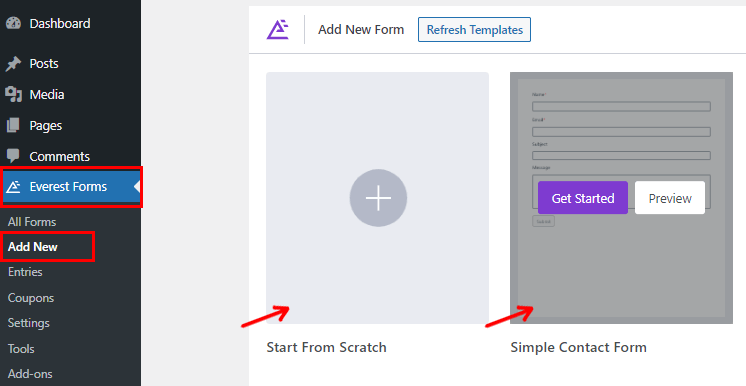
詳細なガイドについては、WordPress お問い合わせフォームの作成方法に関する記事を参照してください。
フォームの作成が完了したら、上部にある [保存] ボタンをクリックすることを忘れないでください。
ステップ 2: パラメータを追加してフィールドに自動入力する
フォームの準備ができたので、自動入力するフィールドにパラメーターを追加できます。
そのためには、自動入力するフィールドを選択します。 これにより、ビルダーの左側にフィールド オプションが表示されます。
たとえば、フォームで件名フィールドを選択しました。
[詳細オプション] まで下にスクロールし、[自動入力を有効にする] オプションを検索します。 見つかったら、その横にあるチェックボックスをオンにして、自動入力機能を有効にします。
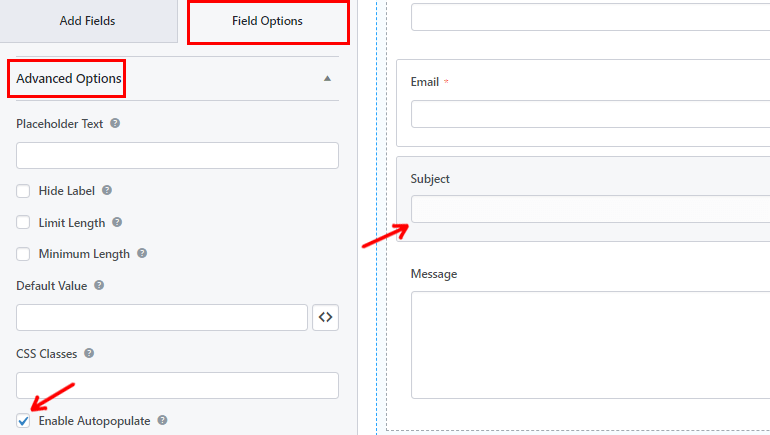
フィールドに自動入力したら、そのパラメータに名前を付けることができます。 そのため、適切で論理的なパラメーター名を選択し、[パラメーター名] オプションの下に追加してください。
たとえば、件名フィールドには、パラメーター名「subject」を指定しました。
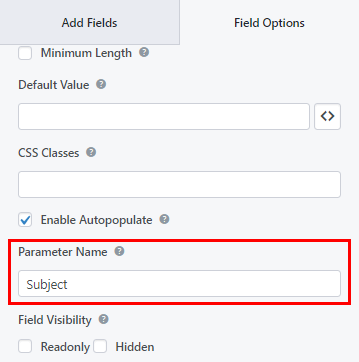
先に進む前に、すべての変更を保存することを忘れないでください。
ステップ 3: WordPress Web サイトにフォームを追加する
プロセスの次のステップは、サイトのページにフォームを公開することです。
これを行うには、ダッシュボードから [投稿/ページ] >> [新規追加] に移動し、プラス アイコン ( + ) をクリックして新しいブロックを追加します。
次に、 Everest Formsブロックを検索して投稿/ページに追加します。 その後、ドロップダウンからフォームを選択できます。
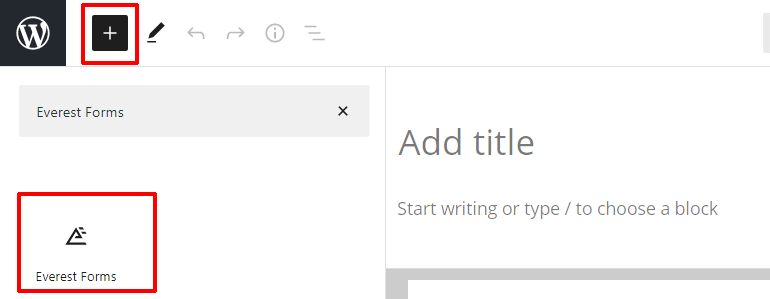
フォームの外観をプレビューするには、[プレビュー] ボタンをクリックします。 最後に、上部にある [公開] ボタンをクリックします。
たとえば、フォーム ページのリンクは次のようになります。
www.example.com/submit-new-form/
ユーザーは、ページからフォームを見つけて入力できるようになりました。
ステップ 4: クエリ文字列を使用してリンクを作成する
これは、見逃したくない最後の重要なステップです。 それは、クエリ文字列を使用して URL/リンクを作成することです。
リンクを作成するには、フォーム ページの URL の後ろにクエリ文字列を追加します。 URL にクエリ文字列を追加するには、
- リンクの後に疑問符 ( ? ) で始めます。
- 次に、前に設定したパラメーターをフォームに入力します。
- その後、等号 ( = ) を付けます。 これを行うと、パラメーターに割り当てられる値が示されます。
- そして、パラメータに値を追加します。 この値はフォームに自動入力されます。
たとえば、フォームのリンクを見てみましょう。
www.example.com/submit-new-form/
同じリンクに、クエリ文字列を追加しました。
www.example.com/submit-new-form/?subject=AboutPricingDetails.
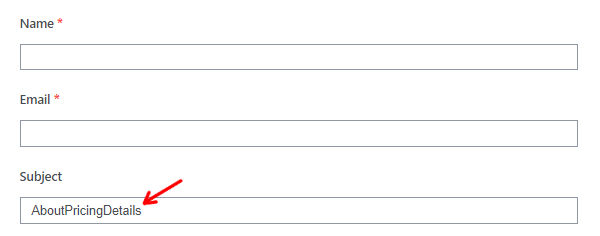
ここで「subject」は、前に設定したパラメータ名です。 そして、(=) に等しい記号を超えるものはすべて、フォームに自動入力したいもの、つまり値です。
さらに、値のテキストの間にスペースを追加するには、「%20」を追加するだけです。
www.example.com/submit-new-form/?subject=約%20価格%20詳細
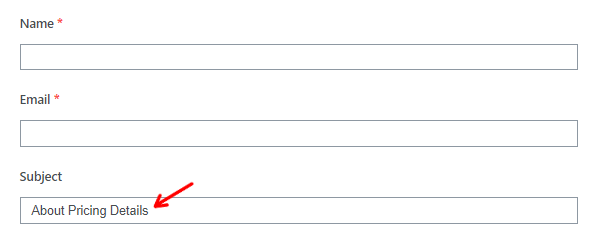
これで、クエリ文字列を含むリンクが正常に作成されました。 お好きなページに貼り付けることができます。 または、電子メールやソーシャル メディアなどのさまざまなチャネルを介して視聴者に共有します。
したがって、ユーザーがクエリ文字列を含むフォーム ページ リンクをクリックするたびに、[件名] フィールドに [価格の詳細について] テキストが自動入力されます。
以上です! 同じ手順を実装して、任意のフォーム フィールドに適切な値を自動入力できます。
まとめ!
これで、WordPress でフォーム フィールドにクエリ文字列を自動入力する方法に関する記事を締めくくります。 とても簡単ですよね?
Everest Forms を使用すると、フォーム フィールドの自動入力機能を簡単に有効にすることができます。 クエリ文字列を使用して、ユーザーのフォーム データを自動入力できます。
それでも混乱や質問がある場合は、以下にコメントしてください。 ご質問にお答えいたします。
この強力なプラグインを使用すると、WordPress での iDEAL 支払いの受け入れ、WordPress フォームから Dropbox へのファイルのアップロードなど、さらに多くのことができます。 興味がある場合は、ブログで Everest Forms 関連のコンテンツの詳細を読むことができます。
簡単なビデオ チュートリアルについては、YouTube チャンネルに登録してください。 私たちのコンテンツが気に入ったら、ソーシャルで共有してください。 Twitter や Facebook でもお問い合わせいただけます。
